マイクやスピーカーなどDiscord用のデバイス自体の設定が適切でないことが原因で聞こえない場合があります。設定を確認しておきましょう。WindwosPCでにお手順は以下のとおりです。
タスクバーのスピーカーアイコンを右クリック→サウンドの設定を開く→サウンドコントロールパネルが表示される→このパネルで入力・出力のデバイスのプロパティや音量が適正であるかを確認
目次
設定をリセットしてみる
どうしてもうまく聞こえないようであれば、Discordの音声に関する設定をリセットしてみましょう。
Discordの音声・ビデオ設定の画面を開く→音声設定のリセットを押す
Discord通話中にApexの音が聞こえないときの対処法
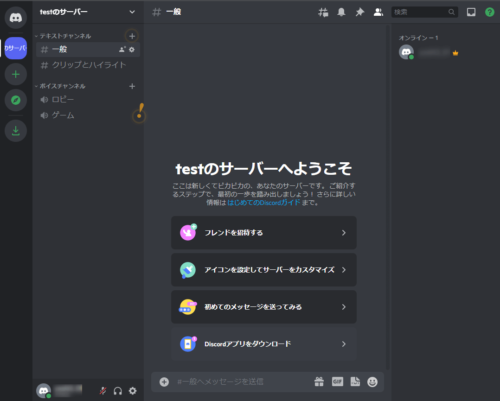
Discord通話中にApexの音が聞こえないときの対処法を以下に紹介します。
Windows側の設定を見直してみる
Windowsでは、PCで通話している最中に通話以外の音声のボリュームを小さくすることができます。これが原因でApexの音が聞こえない可能性があります。
以下の手順でApexの音量を下げないようにします。
Windowsのタスクバーからスピーカーアイコンを右クリック→サウンド(S)を選択→サウンド画面で通信タブを選択→何もしないを選択
なお、規定値は「他のすべてのサウンドの音量を80%下げる」です。
Discord側の設定を見直してみる
Discordでも同様に通話以外の音声の音量調整ができるようになっています。Apexの音が聞こえない場合は、以下の手順で音量調整をしないように設定します。
通話中のユーザーのユーザー設定を選択→左メニューから音声・ビデオを選択→音量調整の自動化をオフ
Windows側とDiscord側でサウンドの出力が同じか確認する
Windows側とDiscord側でサウンドの出力が異なっている場合、Discordでの通話に使用しているデバイスにはApexの音声が流れず聞こえないことになります。
かならず、Windows側とDiscord側でサウンドが同じデバイスに出力される設定になっているかを確認しておきましょう。
Apexプレイ中にDiscordのオーバーレイを表示する方法

Discordにはオーバーレイ機能が搭載されており、全画面モードでゲーム中でもボイスチャットの相手ユーザーが画面左上に表示されます。
Apexプレイ中にDiscordのオーバーレイを表示する方法を以下に紹介します。





